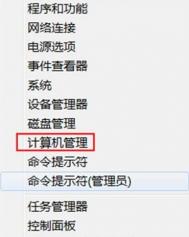1、进入系统桌面后,把鼠标移到屏幕最右下角,此时会打开浮动的 Charms Bar 的浮动界面;

2、把鼠标移动到齿轮图标上,齿轮变成设置字样,点击设置按钮;

3、出现下图所示界面,点击控制面板选项,;

4、选择用户账户和家庭安全;

5、点击用户账户;

6、点击管理其他账户;

7、点击,在电脑设置中添加新用户;

8、点击添加用户;

9、此步骤可以使用电子邮件登陆,点击下一步即可,或者步骤10中,可以选择本地账户登陆;

10、选择在没有Microsoft账户的情况下登录;

11、选择本地账户;

12、在下面界面,填写用户名密码,之后点击下一步;

13、点击完成,创建账户成功。